苹果手机怎么敲两下截图 iPhone苹果手机怎么设置截屏快捷键
日期: 来源:龙城安卓网
苹果手机怎么敲两下截图?iPhone苹果手机怎么设置截屏快捷键?苹果手机的截图功能是非常实用的,可以帮助我们快速记录屏幕上的重要信息或者分享有趣的内容,在苹果手机上,通过简单的操作就可以完成截图,而且还可以设置快捷键来更方便地进行截图操作。下面就让我们来看看如何在iPhone苹果手机上设置截屏快捷键吧!
iPhone苹果手机怎么设置截屏快捷键
步骤如下:
1.首先,打开苹果手机上面“设置”,如图所示。
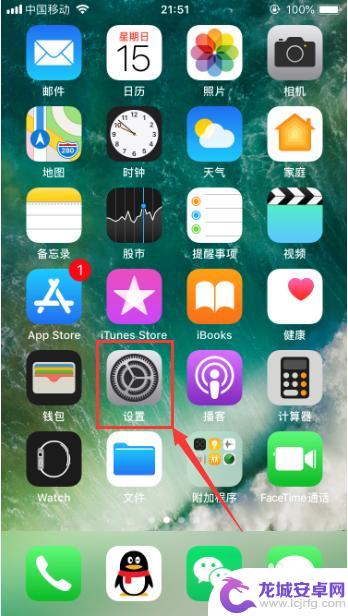
2.进入苹果手机的设置功能之后,选择其中的“通用”。进入通用功能设置,如图所示。
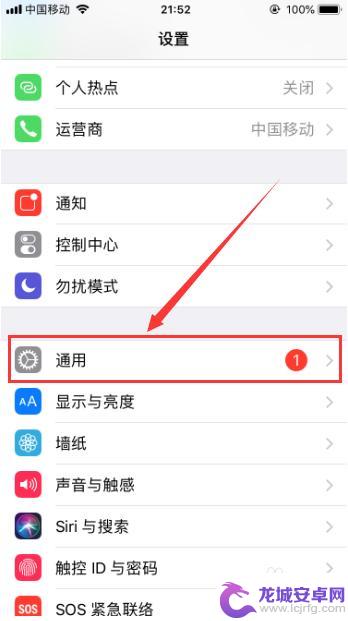
3.进入苹果手机的通用功能设置之后,选择其中的“辅助功能”。并点击进入,如图所示。
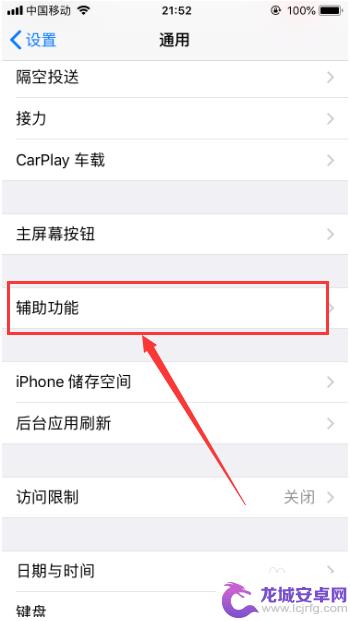
4.进入辅助功能之后,我们选择其中的“辅助触控”,如图所示。
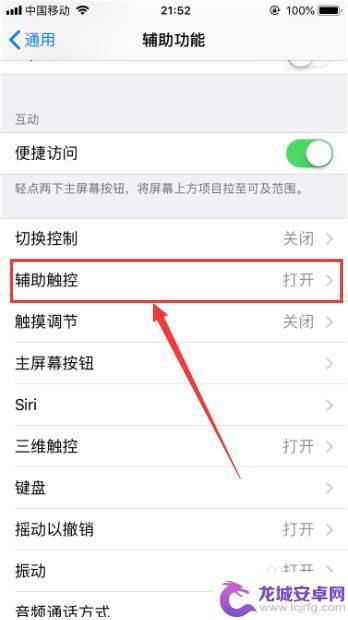
5.进入辅助触控管理之后,选择自定操作模块的“轻点两下”,如图所示。
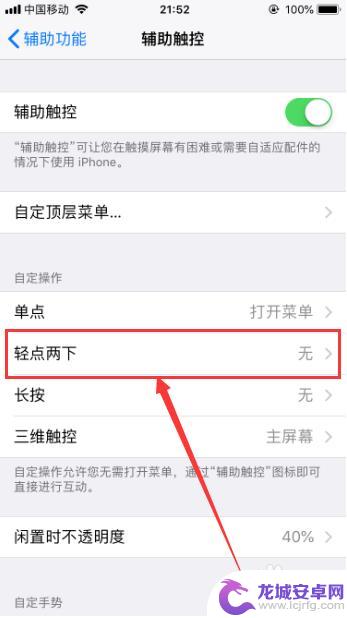
6.进入轻点两下设置之后,选择其中的“屏幕快照”即可。此时只要轻点两下屏幕上面的“小圆点”,就可以进行截屏,如图所示。
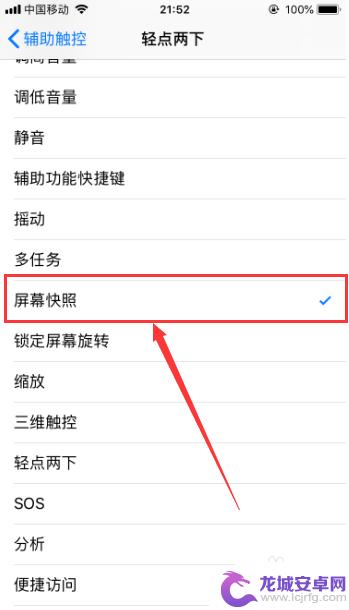
7.以上就是苹果手机怎么敲两下截图的方法介绍,希望可以帮到大家。
以上就是使用苹果手机进行双击截图的全部内容,如果你遇到了同样的情况,可以参照小编的方法来处理,希望对大家有所帮助。












